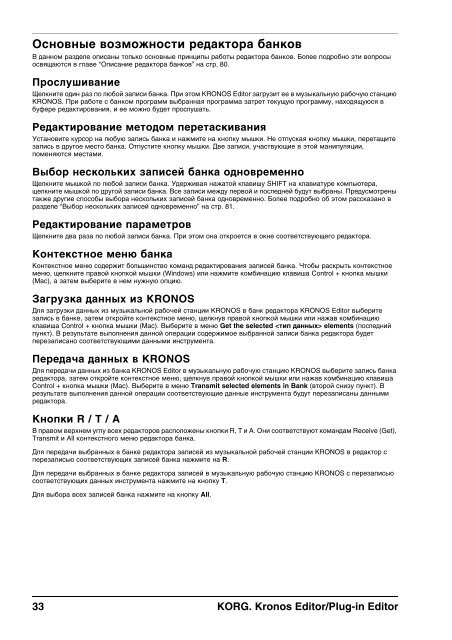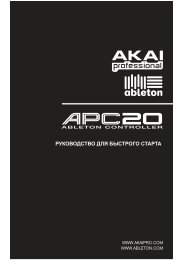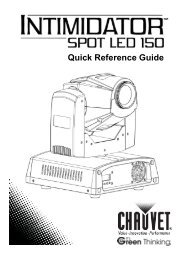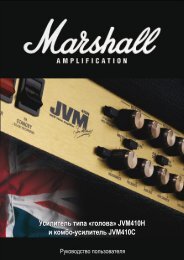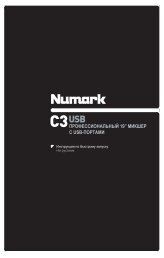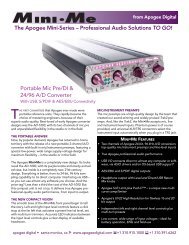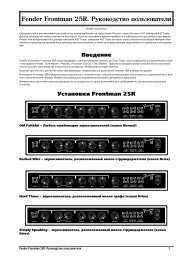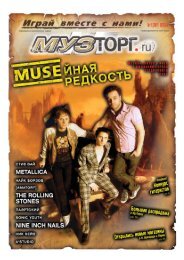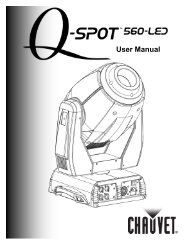KRONOS Editor/Plug-In Editor
KRONOS Editor/Plug-In Editor
KRONOS Editor/Plug-In Editor
You also want an ePaper? Increase the reach of your titles
YUMPU automatically turns print PDFs into web optimized ePapers that Google loves.
Основные возможности редактора банков<br />
В данном разделе описаны только основные принципы работы редактора банков. Более подробно эти вопросы<br />
освящаются в главе “Описание редактора банков” на стр. 80.<br />
Прослушивание<br />
Щелкните один раз по любой записи банка. При этом <strong>KRONOS</strong> <strong>Editor</strong> загрузит ее в музыкальную рабочую станцию<br />
<strong>KRONOS</strong>. При работе с банком программ выбранная программа затрет текущую программу, находящуюся в<br />
буфере редактирования, и ее можно будет прослушать.<br />
Редактирование методом перетаскивания<br />
Установите курсор на любую запись банка и нажмите на кнопку мышки. Не отпуская кнопку мышки, перетащите<br />
запись в другое место банка. Отпустите кнопку мышки. Две записи, участвующие в этой манипуляции,<br />
поменяются местами.<br />
Выбор нескольких записей банка одновременно<br />
Щелкните мышкой по любой записи банка. Удерживая нажатой клавишу SHIFT на клавиатуре компьютера,<br />
щелкните мышкой по другой записи банка. Все записи между первой и последней будут выбраны. Предусмотрены<br />
также другие способы выбора нескольких записей банка одновременно. Более подробно об этом рассказано в<br />
разделе “Выбор нескольких записей одновременно” на стр. 81.<br />
Редактирование параметров<br />
Щелкните два раза по любой записи банка. При этом она откроется в окне соответствующего редактора.<br />
Контекстное меню банка<br />
Контекстное меню содержит большинство команд редактирования записей банка. Чтобы раскрыть контекстное<br />
меню, щелкните правой кнопкой мышки (Windows) или нажмите комбинацию клавиша Control + кнопка мышки<br />
(Mac), а затем выберите в нем нужную опцию.<br />
Загрузка данных из <strong>KRONOS</strong><br />
Для загрузки данных из музыкальной рабочей станции <strong>KRONOS</strong> в банк редактора <strong>KRONOS</strong> <strong>Editor</strong> выберите<br />
запись в банке, затем откройте контекстное меню, щелкнув правой кнопкой мышки или нажав комбинацию<br />
клавиша Control + кнопка мышки (Mac). Выберите в меню Get the selected elements (последний<br />
пункт). В результате выполнения данной операции содержимое выбранной записи банка редактора будет<br />
перезаписано соответствующими данными инструмента.<br />
Передача данных в <strong>KRONOS</strong><br />
Для передачи данных из банка <strong>KRONOS</strong> <strong>Editor</strong> в музыкальную рабочую станцию <strong>KRONOS</strong> выберите запись банка<br />
редактора, затем откройте контекстное меню, щелкнув правой кнопкой мышки или нажав комбинацию клавиша<br />
Control + кнопка мышки (Mac). Выберите в меню Transmit selected elements in Bank (второй снизу пункт). В<br />
результате выполнения данной операции соответствующие данные инструмента будут перезаписаны данными<br />
редактора.<br />
Кнопки R / T / A<br />
В правом верхнем углу всех редакторов расположены кнопки R, T и A. Они соответствуют командам Receive (Get),<br />
Transmit и All контекстного меню редактора банка.<br />
Для передачи выбранных в банке редактора записей из музыкальной рабочей станции <strong>KRONOS</strong> в редактор с<br />
перезаписью соответствующих записей банка нажмите на R.<br />
Для передачи выбранных в банке редактора записей в музыкальную рабочую станцию <strong>KRONOS</strong> с перезаписью<br />
соответствующих данных инструмента нажмите на кнопку T.<br />
Для выбора всех записей банка нажмите на кнопку All.<br />
33 KORG. Kronos <strong>Editor</strong>/<strong>Plug</strong>-in <strong>Editor</strong>